Amazon Echoを買うなら「Echo Spot」を買う方がオススメ!
7月26日発売のEcho Spotですが、6月から予約注文が始まり到着を楽しみにしていたEcho Spotがやっと家に届きました。
Echo Spotが届きましたので、ざっくりとした開封レビューをしたいと思います。Echo Spotの購入を検討している人への何らかの参考にでもなれれば幸いです。
あとEcho Spotを2台目半額に釣られて、2台購入した人もかなり多いんじゃないかと思います。実際届いてみると1台不要になってしまいます。そこで不要な1台はヤフオクに出品しました。
ヤフオクで落札された金額やEcho Spotのブラックを開封してセットアップしてみた様子をご紹介します。
Echo Spotを開封した様子
予約購入していたものがAmazonから予定通り到着
Echo Spotの発売日は7月26日で、ヤマトで家に届いたのが7月28日午前でした。
地方発送だから1日遅い到着でした。2台目半額の時に予約購入してみたものです。
ブラックとホワイトを購入しましたが、小さな液晶画面では額縁が白だと見づらいし長く使っていこうと思っているので、ブラックを使おうと思います。
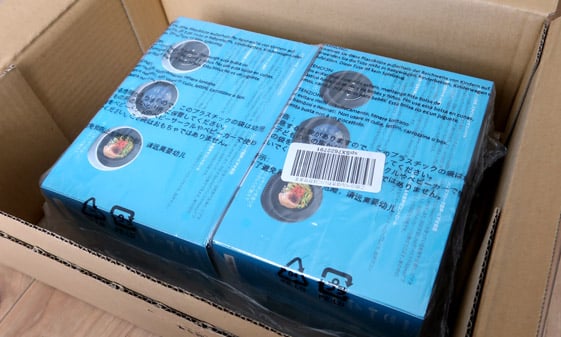
パッケージを見れば、本体がブラックかホワイトがわかります。
ざっくりですが、ブラックを開封してご紹介していきます。

Echo Spotのサイズと重さ
手に収まる程のサイズでコンパクトです。ずっしり感があります。持ち歩くものでもないしスピーカー内臓なのでちょっと重みがあった方が安定していいです。
サイズ:104mmx97mmx91mm
重量:419g

付属品
電源はmicroUSBかと思いきや専用の電源アダプタとなっています。
この辺はAmazon Echoなどと一緒ですね。付属品が多くない所がごちゃごちゃして無くて良いですね。
- Echo Spot本体
- 電源アダプタ(15W)
- スタートガイド

Echo Spotの基本セットアップや設定は?
驚くほど簡単セットアップで開封から15分くらいで使用できる!

>Amazon Echo Spot スマートスピーカー
開封して電源アダプタに接続するとEcho Spotは起動します。
スマホのAlexaアプリをつかわないでも、Echo Spot単体で設定することができるので便利です。
デバイスの言語の選択
好みの言語を選択します。
画像にはありませんが、Wi-fiの電波の選択とパスワードを入力します。小さな画面でしたがパスワードの入力も問題なくタッチで入力できます。

Amazonアカウント
自分のAmazonアカウントと紐づけます。
アマゾンプライム会員やショッピングなどもできてしまうので、サインインすることで自分のEcho Spotとして利用していくことができるのです。

アップデート
アップデートが始まります。不具合や新たな機能など追加される場合もあるので、

デフォルト時計画面
設定が完了後、デフォルトの画面になります。
この画面からどうしたらいいんだろうと、ちょっと考えてました。
「アレクサ、設定」と言ったら設定変更の画面になりました。色々変更できるようなので操作してみると良いです。
「アレクサ、カメラ」と言ったら、撮影されてしまうので表情に注意しましょう!

Echo Spotで早速動画を視聴
下調べもしてないので、どうしたら動画のようなものが見れるか思いつきのフレーズ「アレクサ、ニュース」と言ってみたら「NHKフラッシュニュースです」と動画が始まりました。
スキルにも動画を視聴できるものがあるようで、調べてみるとわかるはず。
プライムビデオが見れたらいいなの思ってるのは私だけじゃないはずです。
Youtubeも観られるからかなり便利ですよね。
その場合は「Echo Show5」や「Fire HD」の安いタブレットで観るとよいと思います。

Echo Spotを発売日に予約注文して届いたので開封!まとめ
いかがでしたでしょうか?
Amaozn Echoの購入を迷ってる人は、何らかの参考になれれば幸いです。
間違いなく言えることは、Amazon Echoを買った時より、Echo Spotを勝った今回の方が満足度が高いという事です。おそらく液晶タッチモニターがあることが大きいんだと思います。画面で見れる安心感がありますから、Echo Spotの今後のスキルやコンテンツに期待したいですよね!
あと早く「ビデオ通話」が使えるようになれば最高ですよね!
今までAmazon Echoなどを持っている人なら、それほど感動も薄いですが、初めてスマートスピーカーやEcho Spotを手に入れた人なら楽しいことでしょう。自分に合った使い方を見つけて、有効利用しましょう!

